你是否还在为重要数据丢失而烦恼?在生活里,我们经常把重要的数据储存在电脑、手机、U盘里,生怕这些数据文件在使用过程中出现丢失等问题,但是遇到意外情况,也是会导致u盘等储存的数据出现丢失、破损的问题,那么我们怎么应对这种不可抗力导致的数据丢失问题呢?数据恢复的方法有哪些?哪个工具好用游快速?下面和小编一起来看看吧~
1、数据恢复精灵
我们使用数据恢复精灵,可以应对文件丢失的多种情况,按照自己文件丢失的具体情况选择功能,如图所示:
选择硬盘,选择文件类型,确定之后,进行下一步。
对扫描出来的文件,进行筛选,再找到自己丢失的数据文件,进行恢复即可。
除了搜索慢一点,这款工具还是满足我们对数据进行恢复的需要的。
2、DiskGenius
打开之后,选择数电脑据文件的硬盘位置,找到左上方的“恢复文件”按钮或者鼠标右击,找到下图所示位置进恢复。
在跳出来的框里,勾选好之后,选择文件类型,即可开始搜索。
速度稍慢,文件扫描搜索完成之后,在下图所示位置进行过滤筛选。
找到自己需要的玩家之后,鼠标右击复制到指定位置即可恢复文件。
这两款工具只针队电脑和U盘里的数据文件进行搜索,扫描过程都会有点慢的,不过筛选功能还是齐全的,找到数据文件没问题,不过要快速扫描还是第三个工具更实用。
3、风云恢复大师
直接上图,在风云恢复大师里,可以看到除了电脑里的所有硬盘、外置U盘,还有桌面、回收站或者是自定义文件位置,进行扫描。扫描位置分区更齐全了。
扫描速度是真的快,而且最后扫描完成之后,还有具体的扫描结果报告。
接下来就是快速找数据文件了,下图所示位置,可以选择文件类型进行筛选,或者右上方搜索框里输入数据信息进行筛选。
找到同类型文件之后,可再选择正倒序来进行查找,找到之后恢复即可。
进行到这里,我们就能恢复之前的数据文件了,速度快、筛选更快,是你数据文件丢失时的好用、快捷的恢复工具。喜欢的小伙伴快去试试操作吧~
电脑 电脑


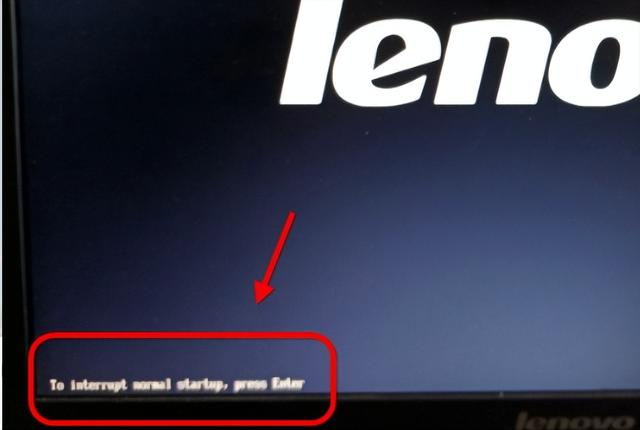

![RedHat服务器上[Errno 5] OSError: [Errno 2]的解决方法](https://img.pc-daily.com/uploads/allimg/4752/11135115c-0-lp.png)

